[STM32]
Initial Setting
1. 개발환경 구축
STM32는 자체적인 OS가 없기 때문에 공급사에서 지원하는 Tool들을 활용하여 개발환경을 구축해야 한다.
개발환경을 구축하기 위해
먼저 ST Micro사에서 공식적으로 제공하는 무료 개발 IDE인 STM32CubeIDE 설치할 것이다.
https://www.st.com/content/st_com/en/stm32cubeide.html
STM32CubeIDE: Multi-OS development tool - STMicroelectronics - STMicroelectronics
STM32CubeIDE is an all-in-one multi-OS development tool, which is part of the STM32Cube software ecosystem.
www.st.com

다운로드를 위해 회원가입을 하고
STM32CubeIDE 다운로드
추가로 해줄 것 없이, Next와 Yes만 눌러주면 개발환경 구축 완료
2. 사용 모델 설정


3. Data sheet
Project 생성
STM32 Project를 생성해보자

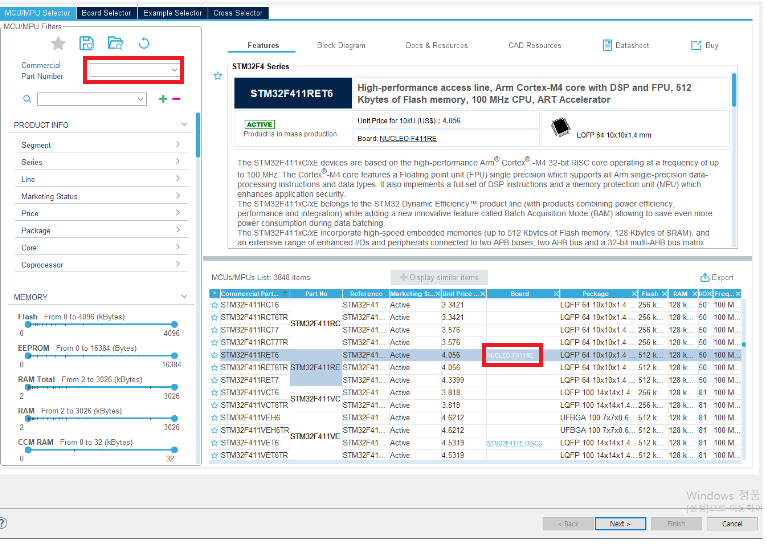

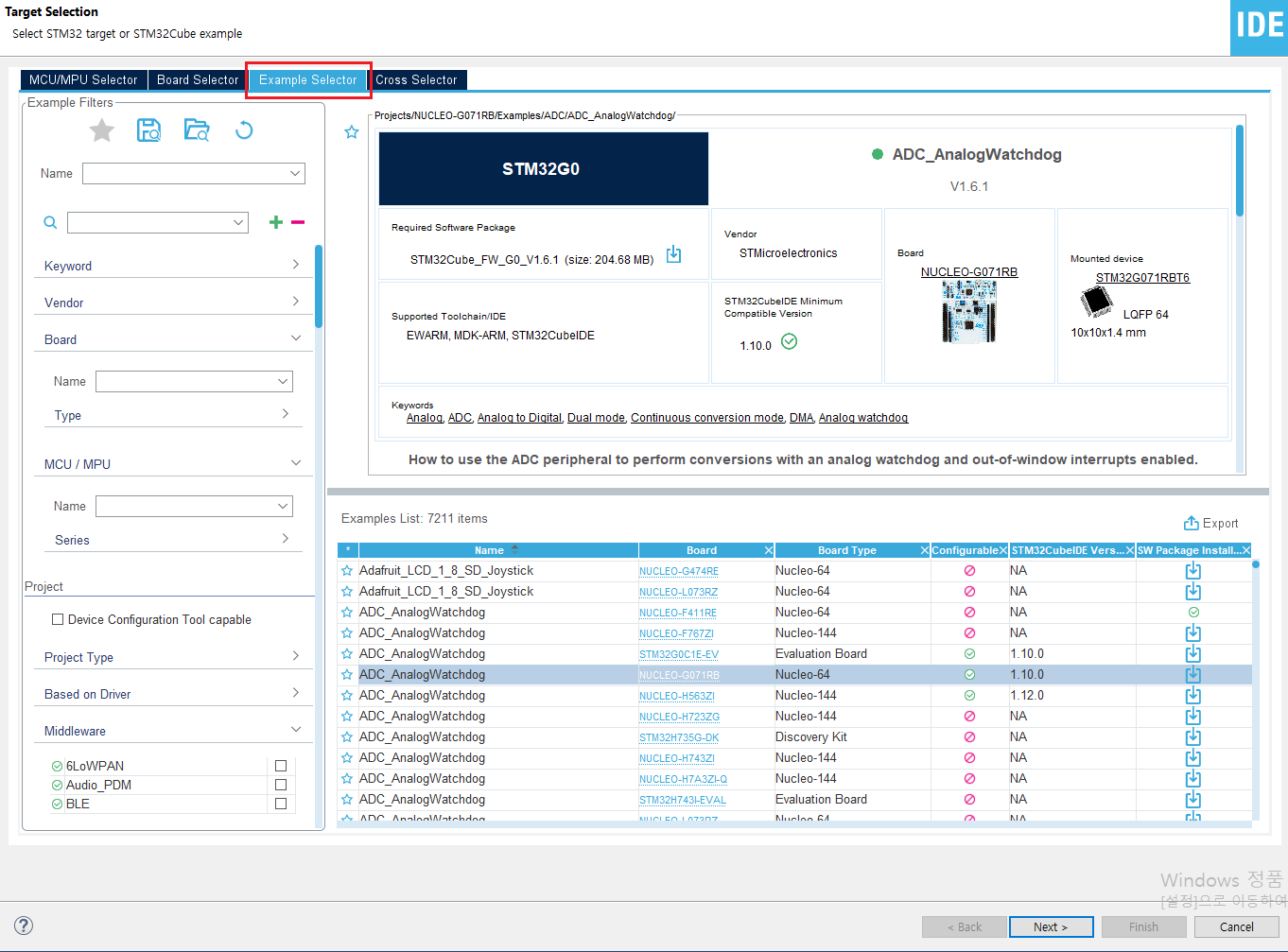
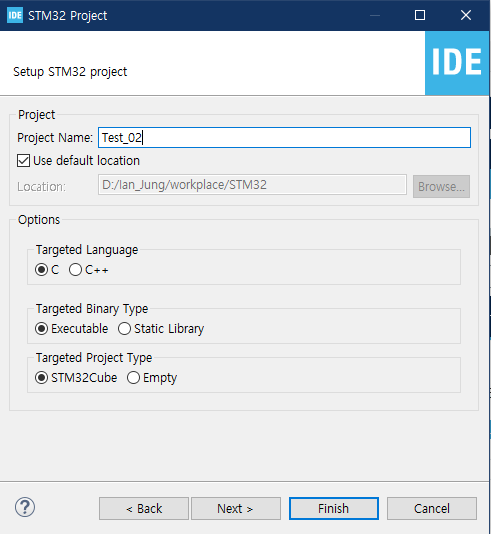
Executable : 실행 가능 파일을 만들 것이냐?
Static Library : 라이브러리를 만들 것이냐?
STM32Cube : Default로 이미 틀이 만들어져 있음
Empty : 나는 전문가이고 소스도 많다면 빈 프로젝트로 선택
PIN Assign
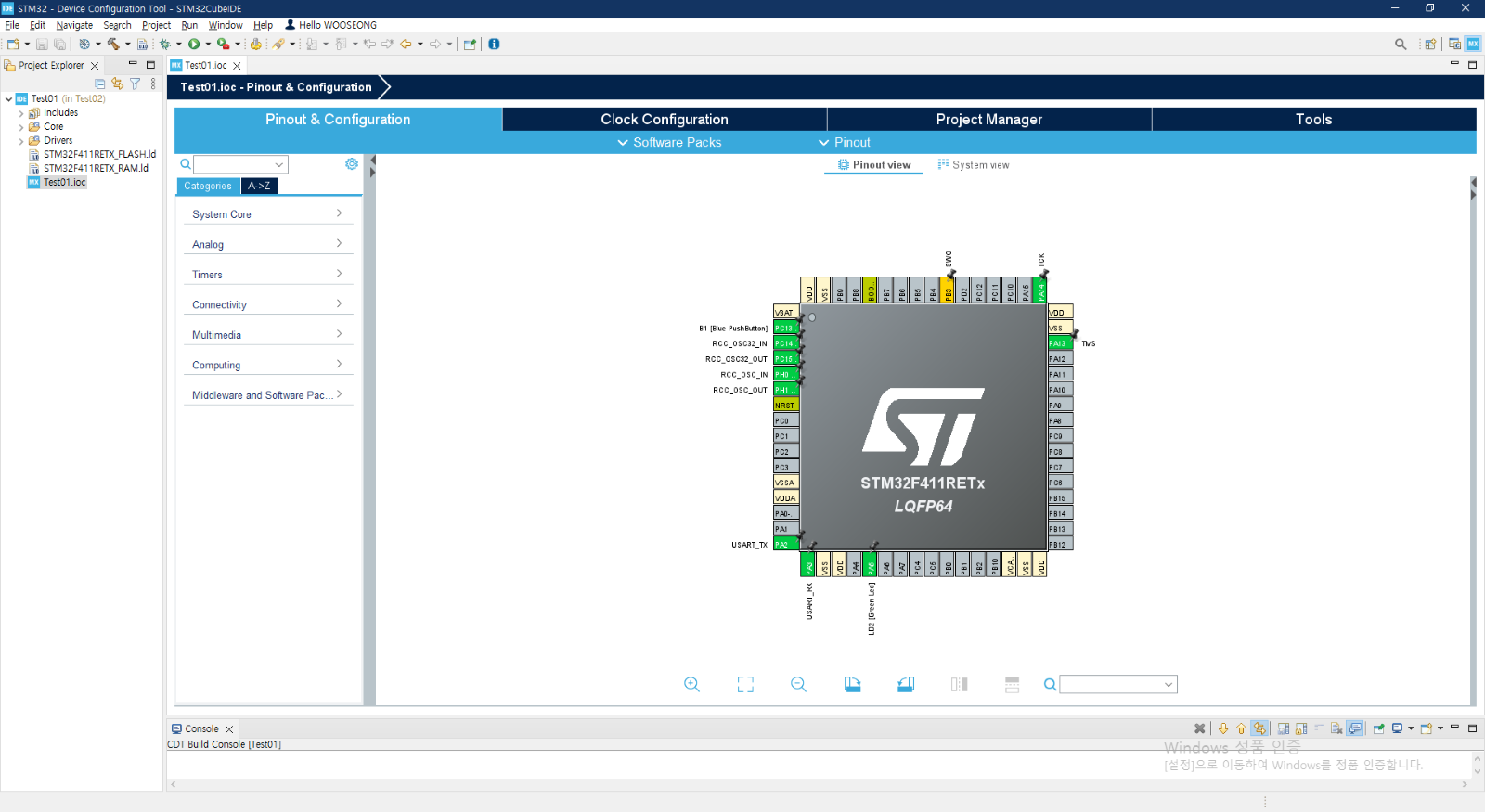
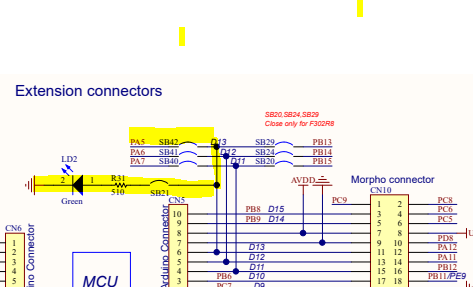
Schematic을 참고하면,
LD2는 PA5 핀에 연결되어 있는 것을 알 수 있다.
PB13으로도 연결되어 있지만, 해당 핀은 특수한 용도로만 사용하기 때문에 PA5로 연결
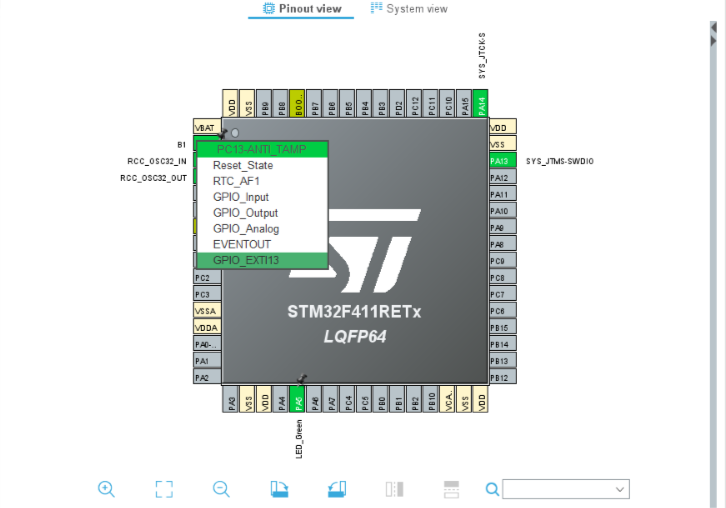
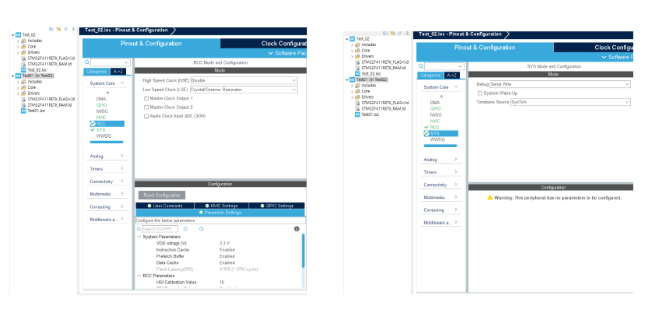
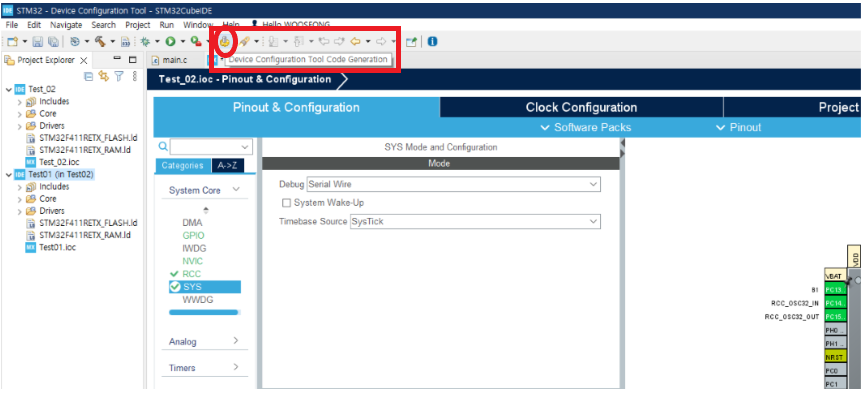
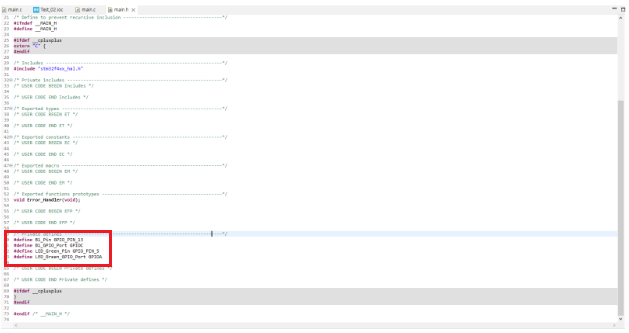
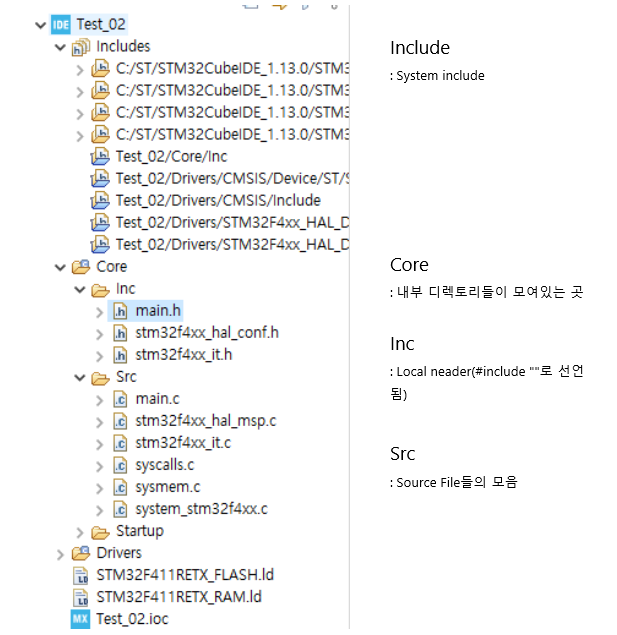
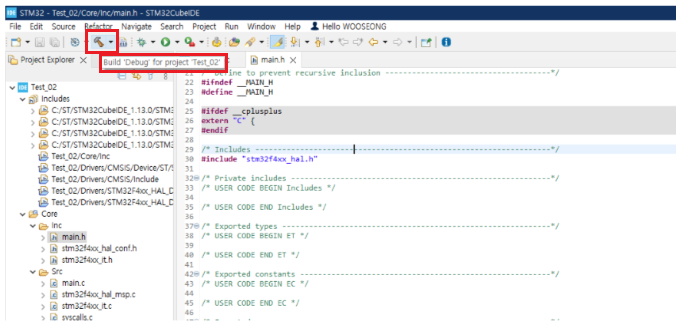
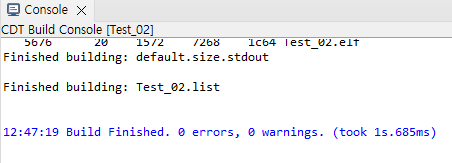
LED2 On-Off 실습
버튼으로 LED를 On시키는 코드 작성
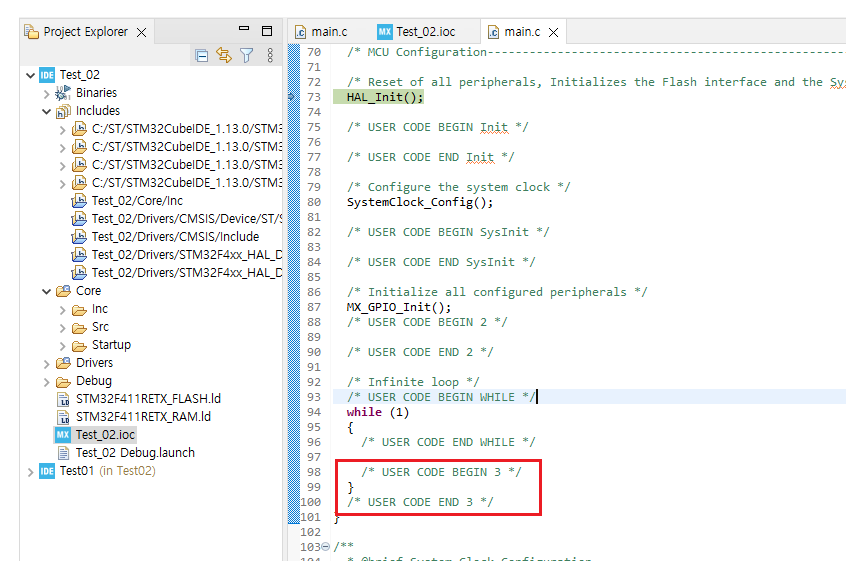
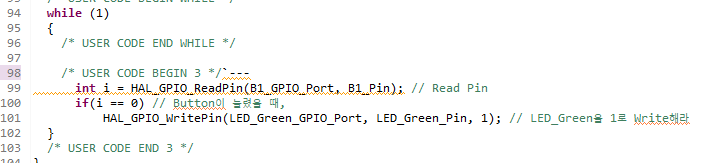
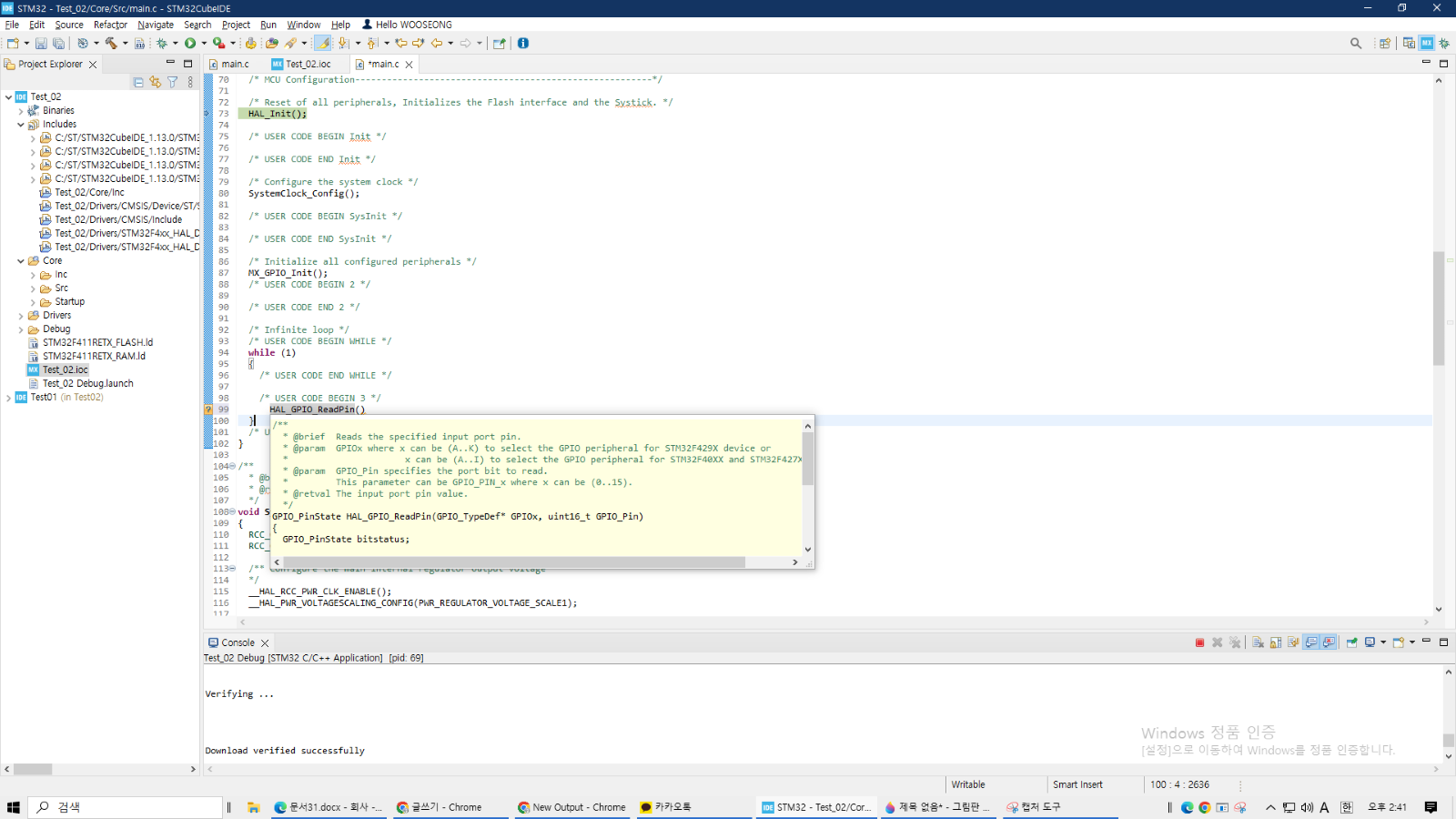
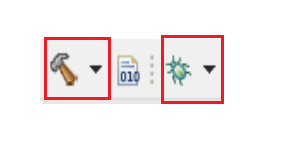
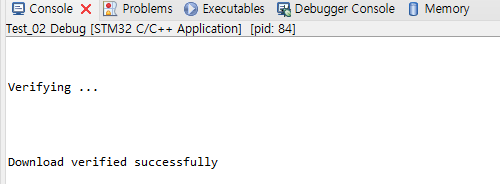
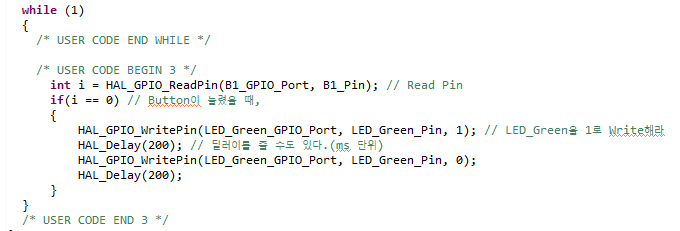
몹시 하찮고 귀여운 실습이다.
'# Semiconductor > [Semicon Academy]' 카테고리의 다른 글
| [Harman 세미콘 아카데미] 31일차 - PSpice(Passive Filter, Diode) (0) | 2023.07.31 |
|---|---|
| [Harman 세미콘 아카데미] 30일차 - STM32(LED_Extern, Switch_Extern, UART) (0) | 2023.07.28 |
| [Harman 세미콘 아카데미] 28일차 - ATmega128 과제(UART와 LED활용) (0) | 2023.07.27 |
| [Harman 세미콘 아카데미] 28일차 - ATmege128(UART 통신, Realtime clock) (0) | 2023.07.26 |
| [Harman 세미콘 아카데미] 27일차 - ATmega128(LCD_8bit, LCD_4bit, LCD_I2C) (0) | 2023.07.25 |



